制作Excel考勤表格的步骤包括:确定考勤表的结构、选择适当的模板、输入员工信息、设定日期范围、添加考勤记录、应用公式计算出勤情况、使用条件格式突出显示异常情况。这些步骤将帮助你创建一个功能齐全且易于管理的考勤表。
在本文中,我们将详细探讨如何从头到尾制作一个Excel考勤表格,涵盖从基础结构的设计到高级功能的应用。本文还将提供一些专业见解和技巧,帮助你优化考勤表的使用。
一、确定考勤表的结构
首先,确定考勤表的结构是制作考勤表的关键步骤。一个良好的考勤表应包含基本的员工信息、日期、出勤状态等。
1. 确定基本信息字段
在考勤表中,员工的基本信息字段是必不可少的。通常包括以下几项:
员工编号
员工姓名
部门
职位
这些字段帮助你快速识别员工,并对考勤数据进行分类和分析。
2. 设定日期范围
根据公司的考勤周期(如月度或年度),设定考勤表的日期范围。每一个日期通常占用一列,这样可以清晰地记录每一天的出勤情况。
3. 定义出勤状态
常见的出勤状态包括:出勤、迟到、早退、病假、事假、休假等。你可以使用字母(如P表示出勤,L表示迟到)或颜色编码来表示不同的出勤状态。
二、选择适当的模板
使用一个现成的考勤表模板可以节省大量时间,并确保表格的专业性和完整性。
1. 在线模板
Excel提供了许多免费的考勤表模板,你可以直接在Excel的“新建”选项卡中搜索“考勤表”来找到合适的模板。选择一个符合你需求的模板,然后根据实际情况进行修改。
2. 自定义模板
如果你有特定的需求,或者现有模板无法满足,可以选择自定义模板。自定义模板可以更灵活地适应你的考勤管理需求。
三、输入员工信息
在确定了考勤表的结构和模板后,下一步是输入员工的基本信息。
1. 创建员工信息表
在Excel中创建一个新的工作表,用于存储所有员工的基本信息。这样可以将考勤数据与员工信息分开管理,便于更新和维护。
2. 链接员工信息
在考勤表中,通过Excel的VLOOKUP函数或索引匹配功能,将员工信息表中的数据链接到考勤表中。这使得考勤表可以自动更新员工信息,而无需手动输入。
四、设定日期范围
一旦员工信息输入完成,下一步是设定日期范围。
1. 创建日期列
在考勤表中创建一个日期列,确保日期按顺序排列。你可以使用Excel的日期函数,如TODAY()或DATE(),来自动生成日期。
2. 固定日期格式
确保所有日期使用一致的格式,例如“YYYY-MM-DD”,这样可以避免日期混淆,并便于数据分析。
五、添加考勤记录
现在,考勤表的基础结构已经建立,下一步是添加考勤记录。
1. 手动输入考勤数据
如果员工数量不多,可以手动输入每一天的考勤数据。使用预设的出勤状态符号或颜色编码,便于后续的数据统计和分析。
2. 使用考勤系统导入数据
对于大规模企业,手动输入考勤数据可能不实际。许多企业使用考勤系统来自动记录员工的考勤数据。你可以将这些数据导出为Excel文件,然后导入到考勤表中。
六、应用公式计算出勤情况
Excel的强大之处在于其丰富的公式功能,可以帮助你自动计算出勤情况。
1. 计算出勤天数
使用COUNTIF函数统计每位员工的出勤天数。公式示例如下:
=COUNTIF(B2:AF2, "P")
这将计算B2到AF2单元格范围内,标记为“P”(出勤)的天数。
2. 计算迟到和早退次数
同样,可以使用COUNTIF函数统计每位员工的迟到和早退次数:
=COUNTIF(B2:AF2, "L") + COUNTIF(B2:AF2, "E")
这将计算B2到AF2单元格范围内,标记为“L”(迟到)和“E”(早退)的次数。
七、使用条件格式突出显示异常情况
为了更直观地查看考勤异常情况,可以使用Excel的条件格式功能。
1. 设置条件格式
选择考勤数据区域,点击“条件格式”->“新建规则”,设置规则以不同颜色显示不同的出勤状态。例如:
出勤(P):绿色
迟到(L):黄色
早退(E):橙色
缺勤(A):红色
2. 自定义格式
根据公司的考勤政策,自定义条件格式规则。例如,对于连续三天以上缺勤的员工,可以设置特殊颜色或提示。
八、生成考勤报告
最后,为了全面了解员工的出勤情况,可以生成考勤报告。
1. 汇总考勤数据
使用Excel的PIVOT TABLE功能,汇总每月或每季度的考勤数据。这样可以直观地查看各部门、各职位的出勤情况。
2. 分析考勤趋势
通过图表,如柱状图、折线图,分析考勤趋势。例如,观察某个月份的迟到率是否异常偏高,找出原因并采取相应的措施。
结论
通过以上步骤,你可以制作一个功能齐全、易于管理的Excel考勤表格。确定考勤表的结构、选择适当的模板、输入员工信息、设定日期范围、添加考勤记录、应用公式计算出勤情况、使用条件格式突出显示异常情况,这些步骤不仅可以帮助你提高考勤管理的效率,还能为公司的人力资源管理提供有力的数据支持。
相关问答FAQs:
1. 如何制作Excel考勤表格?
问题: 我该如何在Excel中制作考勤表格?
回答: 首先,打开Excel并创建一个新的工作簿。然后,将日期和星期几放在第一列,员工姓名放在第一行。接下来,根据需要的考勤周期,创建相应的列。在每个单元格中,输入员工的考勤记录,可以使用“√”表示出勤,或者使用其他符号表示迟到、早退等情况。最后,根据需要进行格式调整和数据计算,如计算出勤率、迟到次数等。
2. 考勤表格中如何计算出勤率?
问题: 我想知道如何在Excel考勤表格中计算员工的出勤率。
回答: 首先,需要在表格中创建一个用于计算出勤率的列。然后,使用Excel的计算函数来计算出勤天数和总工作天数。例如,使用COUNTIF函数来统计出现“√”的次数,表示出勤天数;使用COUNTA函数来统计所有非空单元格,表示总工作天数。最后,将出勤天数除以总工作天数,并将结果格式化为百分比形式,即可得到员工的出勤率。
3. 如何在Excel考勤表格中统计员工的迟到次数?
问题: 我想在Excel考勤表格中统计每个员工的迟到次数,该如何操作?
回答: 首先,需要在表格中创建一个用于统计迟到次数的列。然后,使用Excel的计数函数来统计每个员工在考勤表格中迟到的次数。例如,使用COUNTIF函数来统计迟到标记的次数,如“迟到”或其他符号。在函数中指定相应的条件,如“=COUNTIF(范围,"迟到")”。最后,将统计结果显示在对应员工的迟到次数列中,即可得到每个员工的迟到次数统计。
原创文章,作者:Edit1,如若转载,请注明出处:https://docs.pingcode.com/baike/4575181